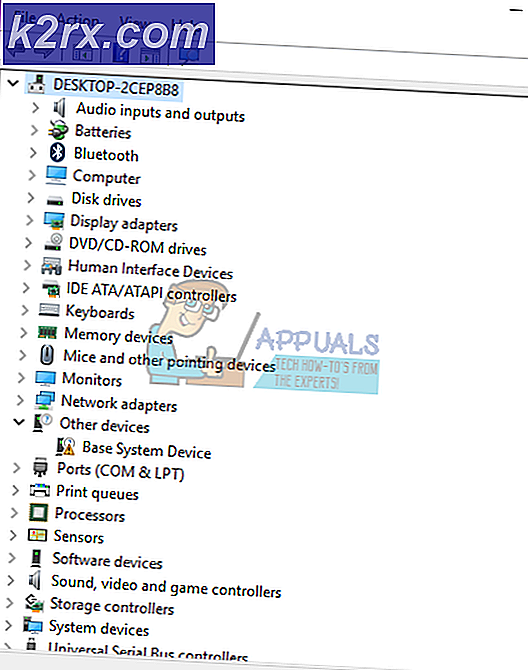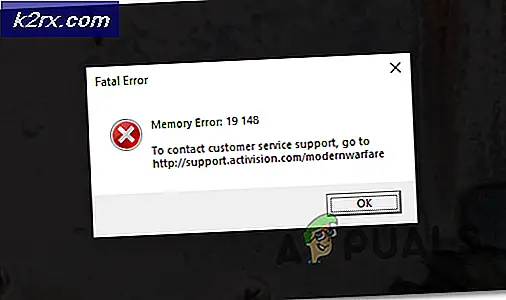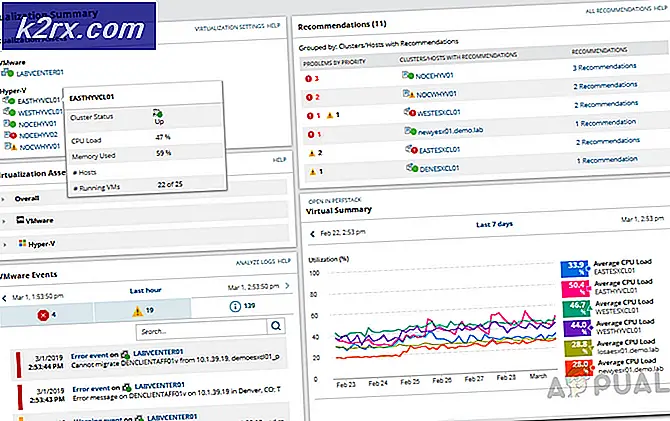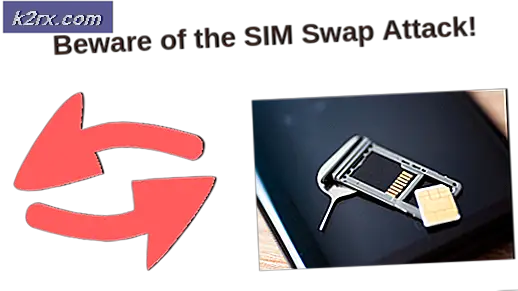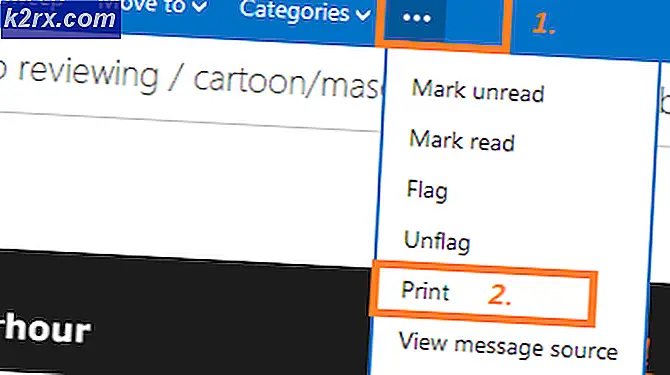Hvordan analyseres og overvåges CPU-belastning i realtid på Cisco routere?
I denne verden i udvikling eksisterer et netværk overalt. Alt, hvad vi forsøger at få adgang til over internettet, findes over et netværk, hvor flere enheder kommunikerer kontinuerligt med hinanden; afsendelse og modtagelse af data. Alle disse netværk er oprettet og overvåges af netværksadministratorer, men det ved du allerede. Du ved også, at der er flere enheder i et netværk, der inkluderer routere, switche og meget mere udstyr. IT-administratorer skal overvåge deres netværk for at få en bedre forståelse af, hvad der sker i deres netværk og holde styr på alle enhederne.
Hvad bekymrer de sig mest om? Det åbenlyse svar ville være ydelsen på netværket. Hvis der er netværksafbrydelser eller nedetid, er det dybest set et mareridt for netværksadministratorer.
En af de vigtige ting, der skal overvåges for at holde netværksydelsen optimal. Netværk har sandsynligvis problemer og problemer. Nogle af disse problemer er relateret eller forårsaget af CPU-udnyttelse. CPU-udnyttelse af routere i netværket. Dette inkluderer routere og mange andre netværksenheder.
Derfor er det meget vigtigt at overvåge CPU-belastningen på Cisco routere i netværket. Dette skyldes, at hvis enhederne bruger mere CPU-båndbredde, end det skulle være, eller hvis en enhed ikke er i stand til at udnytte tilstrækkelig hukommelse, viser netværket underlig opførsel, der inkluderer langsomme responstider. At have langsomme responstider eller høj latenstid er dybest set uacceptabelt i denne konkurrenceprægede verden, da det helt sikkert giver dine konkurrenter en fordel, især hvis du er en online-forretning.
For at undgå sådanne problemer skal brugen af kernerne i CPU'en i netværket overvåges. Hvordan? Vi guider dig igennem.
Hvordan overvåges CPU-belastning på Cisco routere?
Det er klart, at du ikke kan overvåge antallet af processer, der udføres af CPU'en i netværket manuelt. Således bliver du nødt til at bruge værktøjer, der er udviklet til det nævnte formål af virksomheder. Solarwinds er et stort navn inden for netværks- og systemadministrationsfeltet på grund af kvaliteten af de produkter, de udvikler. Solarwinds Engineers Toolset (download her) er ingen undtagelse her.
Engineers Toolset, som det fremgår af navnet, er et produkt udviklet af Solarwinds, der indeholder over 60 værktøjer, der viser sig meget nyttige og nyttige for netværksadministratorer. Ved hjælp af disse værktøjer vil du være i stand til at overvåge tilgængelighed og ventetid på netværksenheder (link artiklen her), fejlfinde netværksproblemer via diagnosticeringsværktøjerne pakket i værktøjssættet samt administrere netværkslogfiler og meget mere. Uden tvivl pakker den de bedste værktøjer og værktøjer til netværksadministratorer.
Derfor bruger vi ETS (Engineers Toolset) i denne vejledning til at vise dig, hvordan du overvåger CPU-udnyttelse. Download derfor værktøjet fra det medfølgende link og installer det på dit system. Heldigvis tilbyder Solarwinds en 14-dages evalueringsperiode, hvor du kan bruge produktet til sit fulde potentiale og derefter selv bestemme, om det er det værd.
Overvågning af routerens CPU-belastning
Solarwinds Router CPU Load er et værktøj, der er pakket inde i Engineers Toolset, hvor du kan overvåge brugen. For at reducere tilbagevendende problemer og forbedre den samlede netværksydelse skal it-administratorer overvåge og analysere CPU-belastningen i netværksenhederne. Værktøjet giver dig mulighed for at overvåge belastningen på forskellige Cisco-routere i realtid, såvel som du er i stand til at registrere det maksimale CPU-niveau sammen med tidspunktet for forekomsten.
En vandret bjælke bruges til at vise den aktuelle belastning af CPU for en Cisco-router i forhold til den maksimale CPU-belastning. En fantastisk funktion i værktøjet er, at hvis brugen af hukommelse overstiger en defineret værdi, får du besked via forskellige farver. Hvis værdien opfylder en defineret tærskelværdi for advarsel, skifter bjælkens farve til gul, mens en rød farve repræsenterer kritisk niveau.
Analyse og overvågning af CPU-belastning i realtid
Nu hvor vi er færdige med alt dette, kan vi komme ind i kernen i denne artikel og vise dig, hvordan du analyserer og overvåger CPU-udnyttelse på Cisco-enheder i realtid. Dette er meget let at gøre med det rigtige værktøj. Så uden videre, lad os komme ind i det.
- Først og fremmest skal du åbne Engineers Toolset Launch Pad ved at åbne Start-menu og søger efter det.
- Når den er åbnet, skal du gå til Netværksovervågning på venstre side og derefter klikke på Start knap til Router CPU-belastning værktøj. Alternativt kan du bare søge efter det nævnte værktøj ved hjælp af det angivne søgefelt og derefter starte det op.
- Når værktøjet er åbnet, skal du tilføje din enhed til værktøjet. For at gøre dette skal du klikke på Bar i menulinjen, og klik derefter på Tilføj ny CPU-belastningsbjælke mulighed.
- Giv den IP-adresse på målenheden, og følg den derefter op med SNMP-legitimationsoplysninger. Du kan oprette en ny legitimationsoplysninger ved at klikke på den angivne mulighed og derefter angive de ønskede oplysninger. Klik derefter på Okay for at gemme dine legitimationsoplysninger.
- Sørg for at vælge Realtid til Afstemningstid valgmulighed, og angiv derefter antallet af sekunder, hvorefter enheden skal polles.
- Til sidst skal du klikke på Okay for at tilføje din enhed. Når enheden er tilføjet, vises status for CPU-belastningen.
Indstilling af brugerdefineret alarm på routerens CPU-spikes
Ved hjælp af router-CPU-belastning kan du konfigurere tærskler og indstille alarmer, så du får besked, når brugen overstiger en defineret værdi eller procent. For at gøre dette skal du følge nedenstående trinvise instruktioner:
- Klik på Indstillinger rullemenuen på menulinjen, og vælg derefter Indstillinger.
- For at indstille tærsklerne skal du flytte den medfølgende skyder og justere den efter dine behov. Du kan også ændre teksten til den røde niveautærskel. Her, gul niveau midler advarsel og rødt niveau repræsenterer kritisk.
- For at blive underrettet skal du gå til Meddelelser fanen. Der får du tre muligheder. Hver gang en alarm udløses, kan du vælge at have en lyd eller en popup eller begge dele. Derudover kan du også konfigurere den, så du får vist tilpasset tekst ved at vælge Åbn meddelelsesvinduet ved alarm mulighed.
- Endelig kan du også få CPU-belastningen logget på en fil. Router-CPU-belastning registrerer enhedens CPU-belastning og kan gemme den på enheder, hvis du vil have det. For at gøre dette skal du markere afkrydsningsfeltet Logning aktiveret mulighed.
- Angiv derefter det tidsrum, hvorefter CPU-belastningen skal logges. Angiv derefter en placering til logfilen, hvor den skal gemmes. Disse logfiler gemmes som komma afgrænset filer.


![[Opdater] Verdens første Mini trådløse mekaniske tastatur med programmerbare nøgler til under $ 50 pop-up på Kickstarter](http://k2rx.com/img/104988/update-worlds-first-mini-wireless-mechanical-keyboard-with-programmable-keys-for-under-50-pops-up-on-kickstarter-104988.png)